網上復制的文章,粘貼到word文檔中,格式常常較亂,不符合正常的文章格式,如圖中的格式。怎樣更改呢。關鍵都在word的“段落”選項中,來看一看吧。
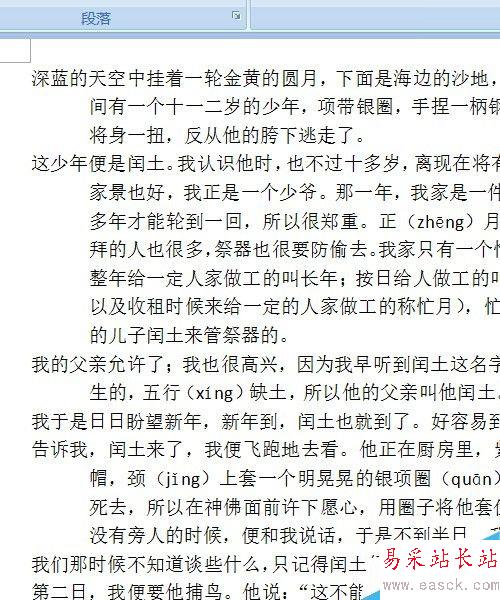
步驟
Ctrl+A選中所有文字,右鍵——段落。
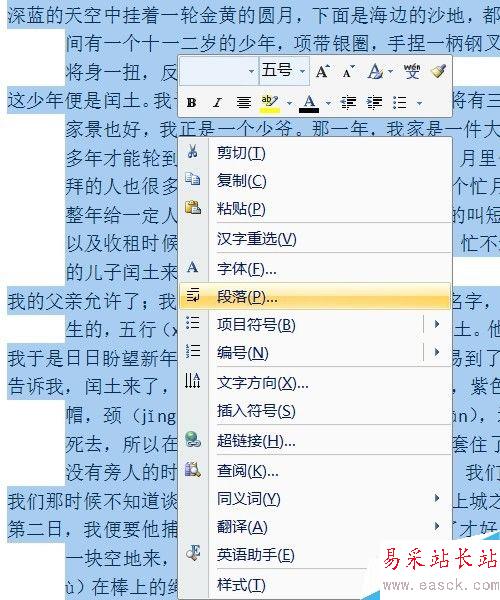
段落面板中,我們可以看到縮進選項右側的特殊格式為懸掛縮進,磅值為3字符。
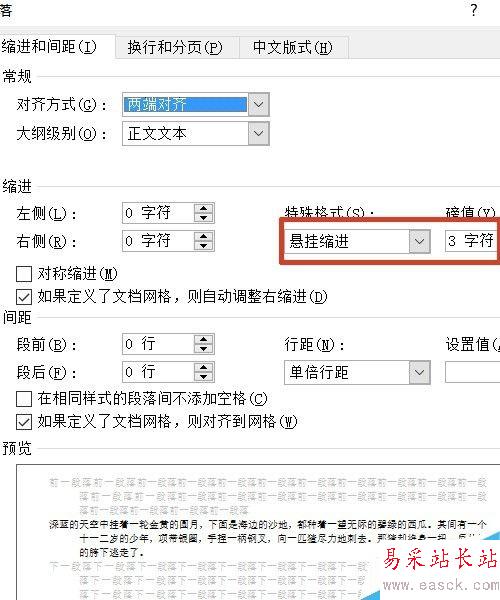
一般的文章,都是頂格對齊,首行空兩格。懸掛縮進顯然不符合要求,點開它右側的下拉箭頭,呵呵,首行縮進就和它在一起,選上它吧。
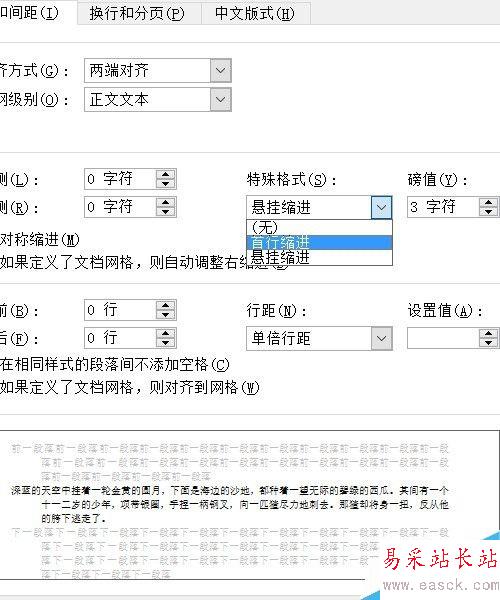
下方的預覽中出現更改后的格式,已經是首行縮進了,可是空出來的有三個字的間距。
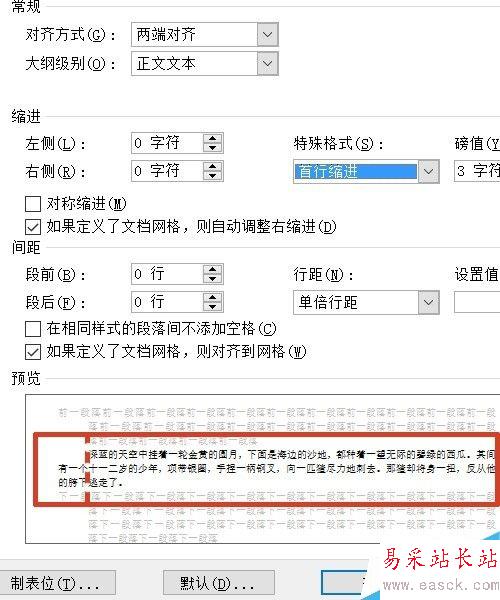
所以,回到磅值一欄,點按向下箭頭,每按一次,數值減去0.5,將數值改為2字符即可。或者直接在輸入框中將“3”修改為“2”也可以。
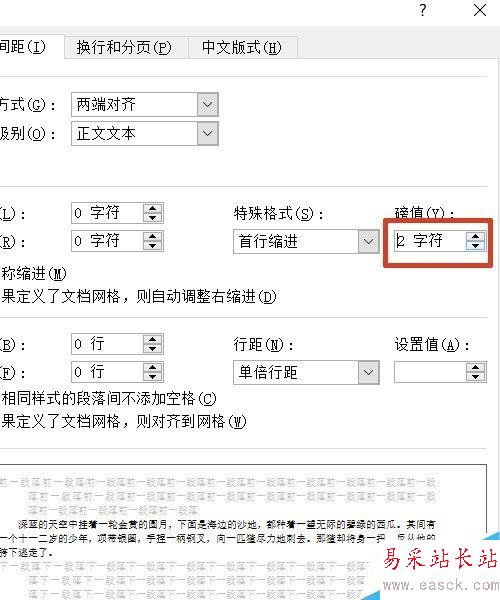
確定。看,文檔中的文章,完全符合我們日常的閱讀格式了。
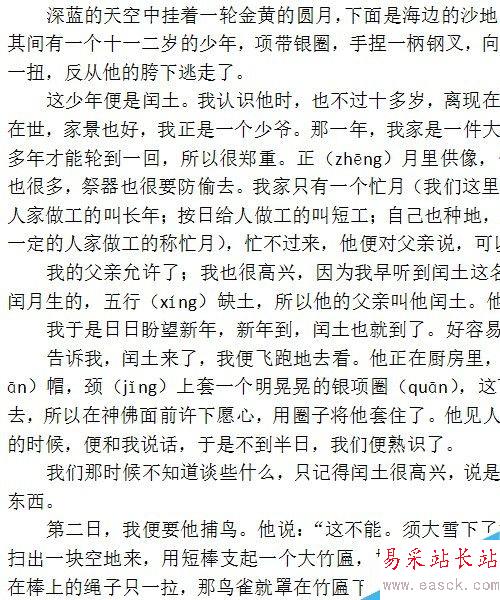
以上就是word復制的文字格式怎么修改方法介紹,操作很簡單的,大家學會了嗎?希望能對大家有所幫助!
新聞熱點
疑難解答